Tiyak na kadalasang nag-a-upload ka ng nilalaman sa mga social network, maging sa Facebook, Instagram o anumang iba pa, at kung nais namin ang kalidad ng nilalaman Maaari kaming gumamit ng mga application na makakatulong sa amin na mapagbuti ang mga larawang iyon o kahit na ang mga video na ibinabahagi natin.
Upang gawing mas mahusay ang hitsura ng iyong mga post ngayon Pag-uusapan namin ang tungkol sa isang application na tinatawag na Inshot na makakatulong sa iyo ng malaki sa bagay na ito. Maaari mong i-edit ang iyong mga video sa iba't ibang paraan, dahil maaari mong i-cut o hatiin ang mga video na gusto mo sa isang napaka-simpleng paraan. Magagamit mo itong magagamit sa iba't ibang mga platform, ngunit ngayon ay mag-focus kami sa kung paano ito i-download at gamitin ito sa iyong personal na computer sa bahay.

InShot
Magagamit din ang application na ito para sa iyong smartphone, ay isang propesyonal na editor ng video, kasama ang ilang tampok na magpapahintulot sa iyo na i-edit ang iyong mga video at dagdagan ang kalidad nito Sa mga pangkalahatang termino, kung saan taasan mo ang kalidad ng nilalaman na napagpasyahan mong i-upload sa mga social network. Nakatuon din ito sa layuning iyon gamit ang isang simple at madaling gamiting interface, na kung saan may kaunting kasanayan ay nag-aalok ng napaka-propesyonal na mga resulta.
Mayroon kang posibilidad na mai-save ang video na iyon na naitala mo sa format na pinakaangkop sa iyong paboritong social network maging ito sa Facebook, Twitter, Instagram o TikTok, ang pinaka ginagamit na sandali o ang nais mo.
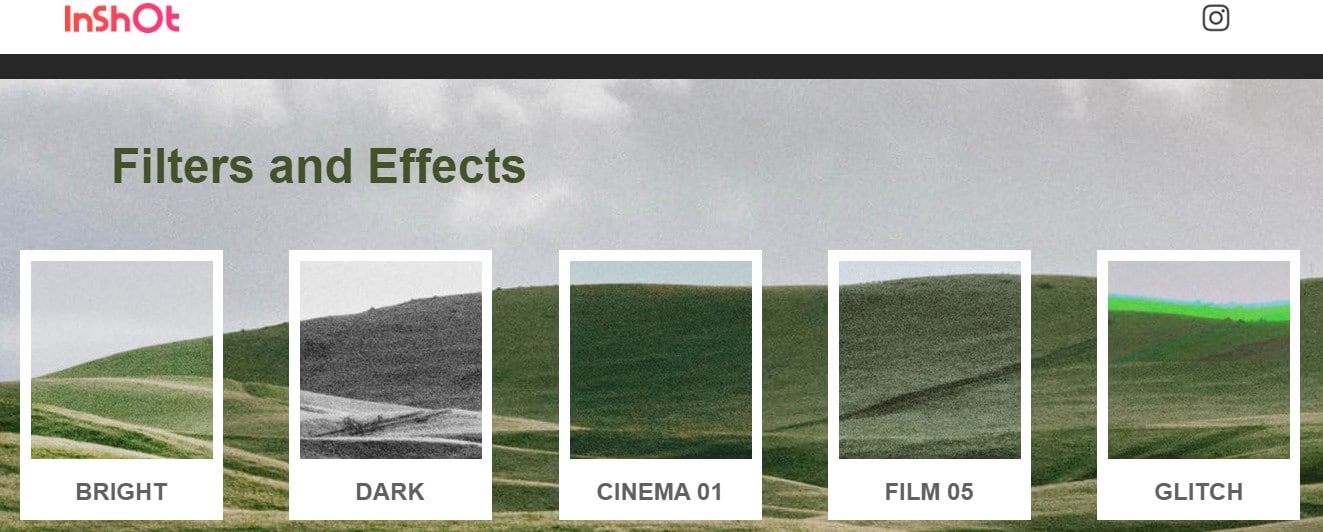
Kabilang sa mga magagamit na pagpipilian na maaari mong magamit ang pag-edit sa pamamagitan ng umiikot na mga imahe, pagputol ng mga video, compress at mag-convert na may iba't ibang mga format, atbp. Maaari ka ring magdagdag ng musika o mga sound effects sa iyong video, o kung gusto mo ng mabagal o mabilis na paggalaw maaari kang magdagdag ng mga nakakatuwang epekto tulad ng sa iyong nilikha. Ito ay isang application na may maraming mga mapagkukunan at magagamit din sa lahat nang libre.
I-download ang InShot sa iyong PC
Ang application na ito ay idinisenyo upang mag-download nang direkta sa aming mga smartphone, kaya hindi namin mahahanap ang programa kasama ang .exe extension para sa aming computer sa website nito. Samakatuwid kung nais mong magkaroon ng application sa iyong computer dapat kang magkaroon ng isang naka-install na Android emulator sa iyong PC, kung saan tatakbo ang apk dito.
Tiyak na alam mo kung ano ang isang emulator, ngunit kung hindi, sasabihin ko sa iyo na ito ay isang programa na "gumaya" o gumaya sa mga katangian ng ibang operating system, sa kasong ito Android. Kailangan mo lamang i-download ito sa iyong computer, mayroong isang mahusay na pagkakaiba-iba sa net, tulad ng mga ito Bluestacks, MEmu o NoxPlayer. Hindi ka mahihirapan sa pag-download o pag-apply sa kanila, libre rin sila at may mahusay na suporta sa online.
Gumamit ng InShot sa PC gamit ang Bluestacks
Kung pinili mo ang emulator na ito, alin ay isa sa pinakatanyag na emulator para sa mga Android app at laroSa kasalukuyan, sasabihin namin sa iyo ang mga hakbang na dapat mong sundin upang mai-install ito, at pagkatapos ay ma-enjoy ang application na InShot sa iyong personal na computer.
Paano mag-download ng Bluestacks
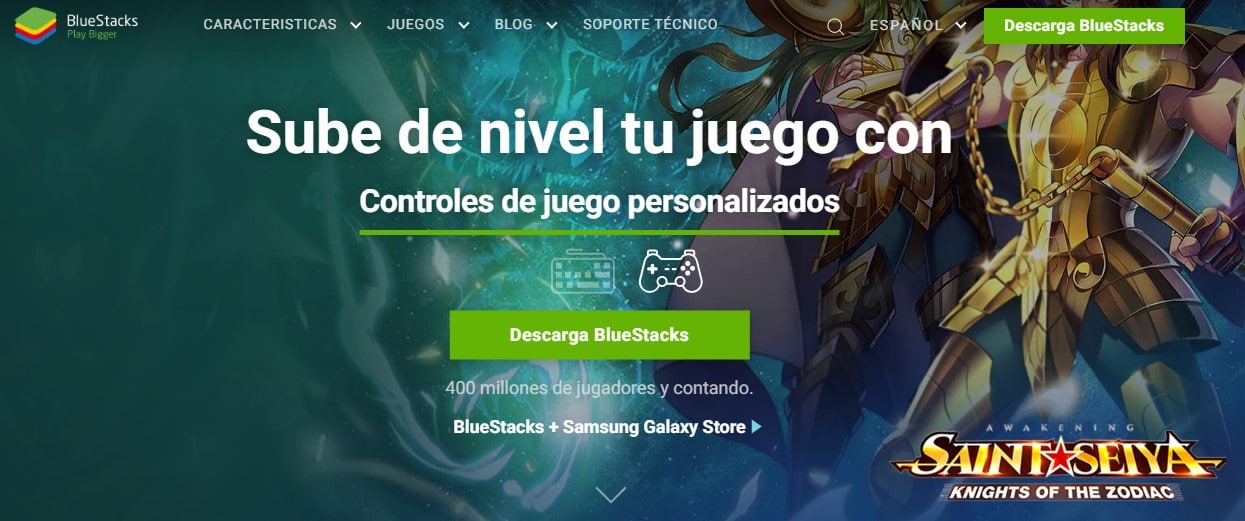
Malinaw na dapat mong i-download ang emulator mula sa iyong sariling opisyal na website Dito iniiwan ka namin, at kapag tapos na ang pag-install sa iyong computer, dapat mong buksan ang Bluestacks. Pagkatapos ay dapat mong i-link ang iyong Google account upang magamit ang Google Play kasama ang application.
Pagkatapos, at sa naka-link na ang account dapat kang pumunta sa pangunahing screen at sa search engine kailangan mo lamang isulat ang InShot Photo & Video Editor. Piliin ang application na binuo ng InShot Inc. at magpatuloy i-install ito. Ang susunod na makikita mo ay isang pop-up window na hihilingin sa iyong pahintulot na i-access ang application sa iyong computer. Tanggapin mo lang sa pamamagitan ng pag-click sa opsyong iyon.
Matapos ang mga hakbang na ito makakatanggap ka ng abiso na na-install na ang parehong sa iyong Android mobile, mula ngayon Kailangan mo lamang buksan ang pangunahing window ng Bluestacks at makikita mo ang InShot sa iyong mga naka-install na application. Buksan ang app upang buksan ito at kakailanganin mo lamang gamitin ang iyong mga kasanayan bilang isang direktor at tagalikha upang gawin ang pinakamahusay na mga video.
Nox App Player Emulator para sa Inshot PC
Kung mas gusto mo ang emulator na ito para sa anumang pangyayari, huwag mag-alala din Ipinapaliwanag namin ang mga hakbang na susundan, kasama ang Nox App Player masisiyahan ka sa isa pang mahusay na emulator kung saan maaari mong gamitin ang InShot o anumang iba pang Android video app sa pag-edit sa iyong PC.
Ang paraan upang mai-install ang program na ito ay halos kapareho sa isa na ngayon lamang natin nakita, ssimple at mabilis upang masiyahan sa InShot tumatakbo sa iyong computer nang walang anumang problema. Para sa mga ito, ito ang mga hakbang na dapat nating sundin:
Mag-download ng Nox App Player
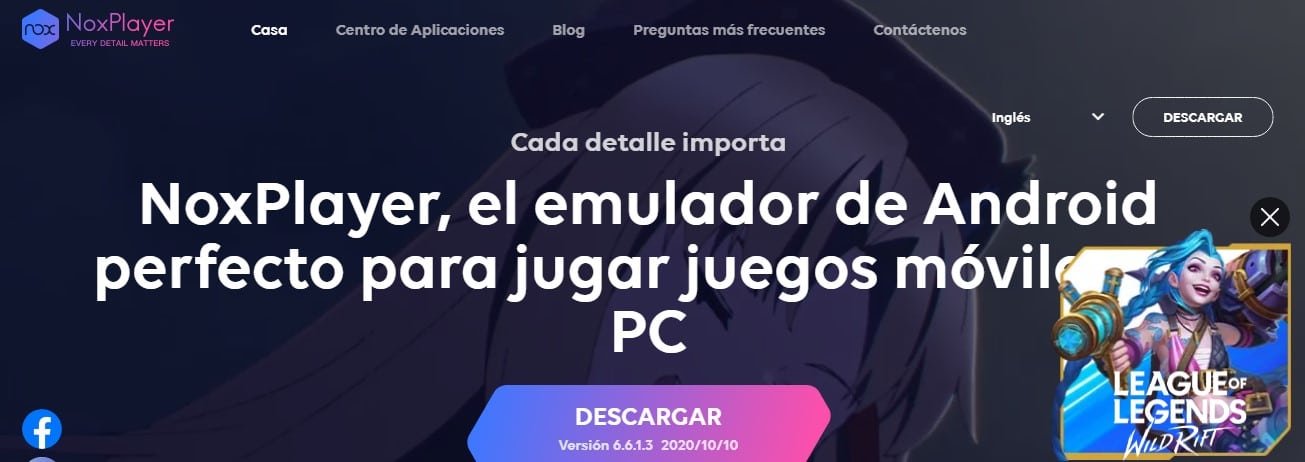
Kapareho ng dating emulator dapat i-install mula sa iyong website Nox App Player sa iyong PC, buksan ang programa at maghanap para sa InShot Photo & Video Editor APK.
Kapag tapos na ang pag-download ng aming video editor na InShot Photo & Video Editor APK, kailangan mo lamang mag-double click at magsisimula ang pag-install sa pamamagitan ng aming napiling emulator. Ang oras ng paghihintay ay maikli, at hindi lalampas sa isang minuto, depende sa koneksyon mo. Kapag natapos na ang proseso, magkakaroon ka ng iyong InShot application sa Nox home screen.
Upang simulang gamitin ito, dapat mong buksan ang application sa loob ng Nox emulator upang mapatakbo ito. Tapos dapat mong i-download ang data at sundin ang mga tagubiling lilitaw sa iyong computer monitor at voila. Kapag natapos na, maaari mong patakbuhin ang application at simulang gamitin ito upang i-edit ang iyong mga paboritong video.
Andy emulator
Kung mayroon kang isang kaibigan o miyembro ng pamilya na nais gumamit ng In Shot, ngunit isang gumagamit ng Mac Os, inirerekumenda ang emulator sa kanila Andy dahil ito ay isa sa mga pinakamahusay na pagpipilian para sa operating system na iyon. Kaya maaari mo ring tangkilikin ang InShot app sa iyong Macbook o iMac.
Tulad ng mga nakaraang emulator, ang mga hakbang na dapat mong sundin sa oras na ito ay ang pag-install ng Andy sa iyong Mac.
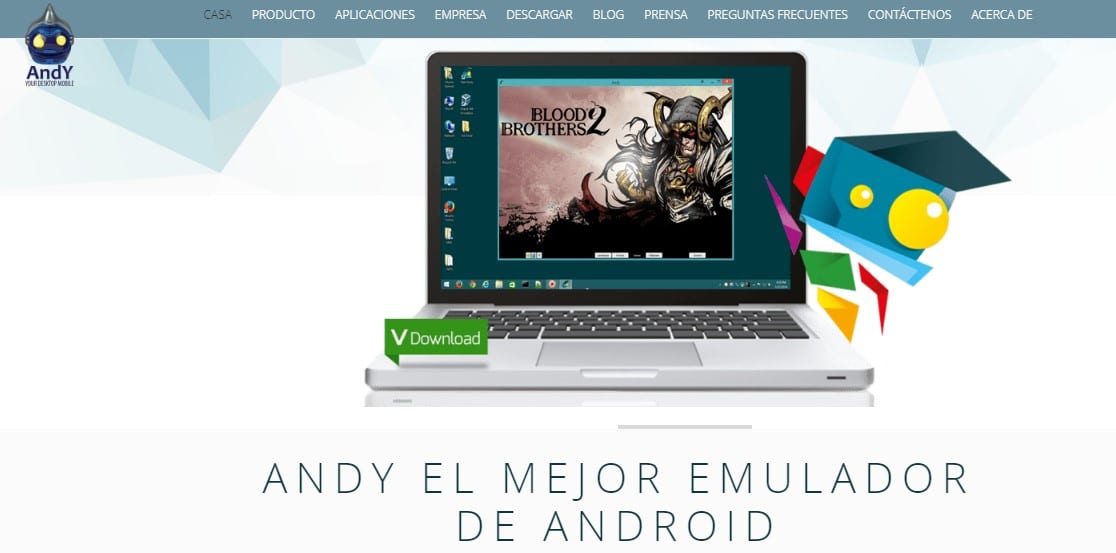
Sa web maaari kang mag-click sa pindutang Mag-download upang simulan ito ng Andy.dmg file at sa sandaling mayroon ka nito, kailangan mo lamang patakbuhin ang file sa iyong Mac. Pagkatapos ay sundin ang mga tagubilin na lilitaw sa screen hanggang makumpleto ang pag-install, tulad ng anumang iba pang maipapatupad. Kaunti ng pasensya at iyon na, magkakaroon kami nito sa aming computer.
Pumunta kami ngayon sa Launchpad at buksan ang emulator na Andy, piliin ang wikang nais mo at mag-log in gamit ang iyong Google account, sa ilang sandali ay tatakbo mo ang iyong Android virtual machine nang walang mga problema, ngayon i-unlock at gamitin ang Google Play Store upang maghanap para sa InShot.
Pagkatapos ay kailangan mo lang gawin ang isang bagay na kasing simple isulat ang pamagat ng aming app sa search bar, at i-install ito. Matapos ang pag-install ng InShot, binubuksan namin ang seksyon ng mga application ni Andy at binubuksan namin ito tulad ng dati, Kung nagkataon na hindi mo ito mahahanap, tingnan ang seksyong Hindi Nakategorya, maaaring nanatili doon.
Handa na, masisiyahan ka na sa iyong editor ng video at magsimulang magtrabaho kasama ang tool na ito.
Tulad ng nakikita mo, ang proseso ay simple at mabilis, gamit ang emulator na gusto mo, sundin ang mga hakbang na ipinahiwatig namin at simulang i-edit ang iyong mga video.